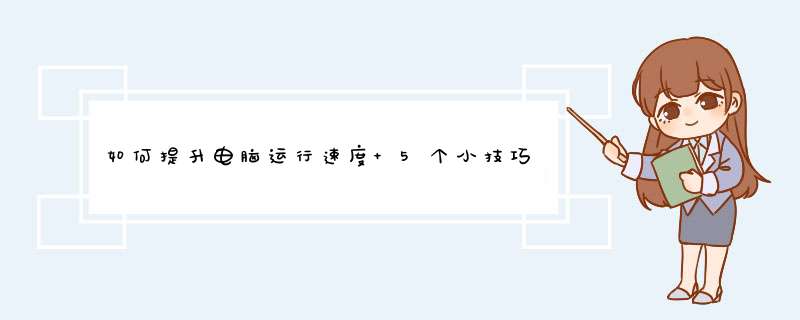
2、选中“高级选项”,又会d出另一个设置窗口,勾选“处理器数”,在下拉菜单中按照自己的电脑配置进行选择,现在双核比较常见,当然也有4核,8核,就这样确定后重启电脑生效。
3、在“我的电脑”上点右键-属性-硬件-设备管理器-点击“IDE ATA/ATAPI”选项-双击“次要IDE通道”-高级设置-设备类型,将“自动检测”改为“无”,这样你电脑启动速度将提高三倍以上。
4、“我的电脑”选择“属性”,在分类视图中选择“高级”――“性能”,此时将d出“性能选项”窗口,选择“调整为最佳性能。在我的电脑-属性-系统还原-选择在所有驱动器上关闭所有还原。
5、将不要的程序卸载时,应在“控制面板”中的“添加/删除程序”选择确定删除,这才是彻底的删除方法。如何提高电脑运行速度 篇1
工具
1、Windows xp(个人认为XP系统是当前众系统中运行效率最高的系统。win7只不过有些额外的小功能和华丽的界面,它只能吸引初学者。)
2、IP修改工具、任务栏时间增强工具等。
系统自设法
1、开机时我们一般都要上网的,把宽带设置为自动连接,省事省力。在“控制面板”中点选“网络连接”。
2、鼠标右键点“宽带连接”图标,选“属性”。
3、在d出的对话框中,选项栏里,把“拨号选项”中的勾都勾掉。
4、点“开始”—“所有程序”鼠标左键双击“启动”按钮。
5、把“宽带连接”图标用鼠标右键拖拉进“启动”栏中。
6、右点我的电脑。点选“属性”。
7、在“系统属性”栏中,选“高级”—“性能”—“设置”。
8、在d出的“性能选项中”只留下“在窗口和按钮上使用视觉样式”和“在桌面上为图标标签使用阴影”。你要是把这两个选型也勾掉XP就太难看了。
9、还是在“性能选项中”选“高级”—“更改”。
10、把虚拟内存放到非C盘中。输入数值后点“设置”。建议将初始大小和最大值同时设置为你物理内存的15—3倍。
11、在“系统属性”中,关闭“自动更新”。
12、在“系统属性”中,关闭“远程控制”。
13、接下来做一个保护眼睛的选项。在桌面上右键单击“属性”。
14、在“显示 属性”对话框中选“高级”。
15、在“高级外观”的“项目”选项中,选“窗口”。
16、在“窗口”选项中,选“颜色”。
17、点选“其他”。我们要自定义颜色。
18、把选项中的色调改成85,饱和度123,亮度205。点选“增加到自定义颜色”。
19、点选左面的“确定”按钮。
20、在“高级外观”选项中,选“确定”。
21、接着在“显示 属性”中,点“确定”。
22、稍加等待,豆沙的窗口背景形成。据说这个颜色对眼睛伤害最小。
23、在“控制面板”中点“管理工具”。
24、在“管理工具”中点“服务”。
25、把不必要的服务禁止掉。比如windows的自动更新服务。
26、再点击“停止”按钮。
27、单击“开始”菜单,点“运行”。
28、在对话框中输入“drwtsn32”回车。
29、把“选项”的勾全部勾掉。
软件辅助法
1、下载并运行“IP修改工具”。
2、在d出的对话框中,点你用的服务网络。我选“电信”中的“河北”。
3、在d出的对话框中,IP地址填写:1921681X(X可以是任意数个位十位等数值)
4、点击“执行”按钮。好了设置完毕。
5、下载360安全卫士。
6、把漏洞修复一下即可。其他的安全选项不是很必要。
需要禁用的系统中不必要的服务
1 NetMeeting Remote Desktop Sharing
允许受权的用户通过NetMeeting在网络上互相访问对方。这项服务对大多数个人用户并没有多大用处,况且服务的开启还会带来安全问题,因为上网时该服务会把用户名以明文形式发送到连接它的客户端,黑客的嗅探程序很容易就能探测到这些账户信息。
2 Universal Plug and Play Device Host
此服务是为通用的即插即用设备提供支持。这项服务存在一个 安全漏洞,运行此服务的计算机很容易受到攻击。攻击者只要向某个拥有多台Windows XP系统的网络发送一个虚假的UDP包,就可能会造成这些Windows XP主机对指定的主机进行攻击(DDoS)。另外如果向该系统1900端口发送一个UDP包,令"Location"域的地址指向另一系统的 chargen端口,就有可能使系统陷入一个死循环,消耗掉系统的所有资源(需要安装硬件时需手动开启)。
3 Messenger
俗称信使服务,电脑用户在局域网内可以利用它进行资料交换(传输客户端和服务器之间的Net Send和Alerter服务消息,此服务与Windows Messenger无关。如果服务停止,Alerter消息不会被传输)。这是一个危险而讨厌的服务,Messenger服务基本上是用在企业的网络管理 上,但是垃圾邮件和垃圾广告厂商,也经常利用该服务发布d出式广告,标题为"信使服务"。而且这项服务有漏洞,MSBlast和Slammer病毒就是用 它来进行快速传播的。
4 Terminal Services
允许多位用户连接并控制一台机器,并且在远程计算机上显示桌面和应用程序。如果你不使用Windows XP的远程控制功能,可以禁止它。
5 Remote Registry
使远程用户能修改此计算机上的注册表设置。注册表可以说是系统的核心内容,一般用户都不建议自行更改,更何况要让别人远程修改,所以这项服务是极其危险的。
6 Fast User Switching Compatibility
在多用户下为需要协助的应用程序提供管理。Windows XP允许在一台电脑上进行多用户之间的快速切换,但是这项功能有个漏洞,当你点击"开始→注销→快速切换",在传统登录方式下重复输入一个用户名进行登录 时,系统会认为是暴力破解,而锁定所有非管理员账户。如果不经常使用,可以禁止该服务。或者在"控制面板→用户账户→更改用户登录或注销方式"中取消"使 用快速用户切换"。
7 Telnet
允许远程用户登录到此计算机并运行程序,并支持多种 TCP/IP Telnet客户,包括基于 UNIX 和 Windows 的计算机。又一个危险的服务,如果启动,远程用户就可以登录、访问本地的程序,甚至可以用它来修改你的ADSL Modem等的网络设置。除非你是网络专业人员或电脑不作为服务器使用,否则一定要禁止它。
8 Performance Logs And Alerts
收集本地或远程计算机基于预先配置的日程参数的性能数据,然后将此数据写入日志或触发警报。为了防止被远程计算机搜索数据,坚决禁止它。
9 Remote Desktop Help Session Manager
如果此服务被终止,远程协助将不可用。
10TCP/IP NetBIOS Helper
NetBIOS在Win 9X下就经常有人用它来进行攻击,对于不需要文件和打印共享的用户,此项也可以禁用。
如何提高电脑运行速度 篇2一:四大清理
①、每天关机前清理:
1、双击“我的电脑”
2、右键点C盘
3、点“属性”
4、点“磁盘清理”
5、点“确定”
6、再点“是”
7、再点“确定”。
8、清理过程中,您可看得到未经您许可(您可点“查看文件”看,就知道了)进来的'“临时文件”被清除了,盘的空间多了。对D,E,F盘也用此法进行。
②、随时进行清理
1、打开网页
2、点最上面一排里的“工具”
3、点“Internet选项”
4、再点中间的“Internet临时文件”中的“删除文件”
5、再在“删除所有脱机内容”前的方框里打上勾
6、再点“确定”
7、清完后又点“确定”。
③、一星期进行所有盘的垃圾清理
1、点“开始”
2、用鼠标指着“所有程序”
3、再指着“附件”,
4、再指着“系统工具”
5、点“磁盘粹片整理程序”
6、点C盘,再点“碎片整理”(这需要很长时间,最好在您去吃饭和没用电脑时进行。清理中您可看到您的盘里的状况,可将清理前后对比一下)
7、在跳出“清理完成”后点“关闭”。
8、按上述方法,对D,E,F盘分别进行清理。
④、给宽带加速,一分钟学会释放电脑保留的20%宽带资源。
1、单击“开始——运行”,输入gpeditmsc回车后即可打开“组策略对象编辑器”。
2、展开“计算机配置——管理模板——网络——QoS数据包计划程序”,双击右面设置栏中的“限制可保留带宽”,在打开的属性对话框中的“设置”选项卡中将“限制可保留带宽”设置为“已启用”,然后在下面展开的“带宽限制(%)”栏将带宽值“20”设置为“0”即可。
二:三大建议
1、建议你下载软件让它帮助你经常清理系统垃圾。(如垃圾文件、系统注册表垃圾)
2、建议将你电脑中的IE临时文件和虚拟内存设置在非系统盘中。
3、建议在平时不要同时打开太多的应用程序软件,将杀毒软件或其它优化软件 的监控功能关闭,因为杀毒软件或其它优化软件的监控功能特别占据系统资源。
问题一:怎么样才能加快电脑运行速度 电脑反应慢,其根本原因,是你的系统运行的程序(包括病毒,特别是病毒最耗资源)超过你硬件的所能负荷而造成的 所以解决电脑反应慢的,就有两个方面:一,提高硬件配置;二,减少程序运行 在不提高硬件配置的情况下, 优化你的电脑吧: 1、在我的电脑窗口,右击要清理的盘符―“属性”―“清理磁盘”--勾选要删除的文件--确定--是。 2、右键浏览器e――属性――点2个删除1个清除(都要逐一确定)――确定 。 3、把C:\WINDOWS\Prefetch(预读文件)把里面的文件全部删除 4、用优化大师或超级兔子清理注册表和垃圾文件。 5、“开始”――运行中输入msconfig――确定――启动――除了输入法ctfmon以外的勾全去掉。 6、右键我的电脑”――属性――点高级――点启动和故障恢复中的设置――去掉所有的勾――写入调试信息选择“无”――确定――点高级下面错误报告――点禁用――2次确定。 7、“开始”打开控制面板中的文件夹选项点查看点去末项自动搜索文件夹前面的勾确定。 8、右键我的电脑――属性――硬件――设备管理器――双击IDE控制器――次要通道――高级设置――传送模式都选DMA――设备类型选无――确定――主要通道也同样设置――确定。 9、右键C盘进行磁盘清理和其它选项中的系统还原清理。 10、删除不用的程序软件。 11、整理磁盘碎片-开始-所有程序-附件-系统工具--磁盘碎片整理程序-选定C-分析-碎片整理。 12、禁用闲置的IDE通道 右键点击“我的电脑-属性”,然后点击“硬件”接着点击“设备管理器”,在其中打开“IDE ATA/PATA控制器”然后分别进入主要和次要IDE通道,选择“高级设置”,在这里找到“当前传送模式”为“不适用”的一项,将此项的“设备类型”设置为“无”。 13、优化视觉效果 右键单击“我的电脑”--“属性”―“高级”,在“性能”栏中,点击“设置”--“视觉效果”,调整为最佳性能,或只保留一些必要的项目。 14、启动和故障恢复 我的电脑--属性--高级--启动和故障修复中点击“设置”,去掉将事件写入系统日志,发送管理警报,自动重新启动选项;将写入调试信息设置为无;点击编辑,在d出记事本文件中: [Operating Systems] timeout=30 把 30 秒改为 0 秒。 15、禁用错误报告 我的电脑-属性-高级-点错误报告,点选禁用错误汇报,勾选但在发生严重错误时通知我”--确定 16、设置系统还原 单击“开始”--“所有程序”--“附件”--“系统工具”―“系统还原”,在系统还原界面,去掉“在所有驱动器上关闭系统工程还原”前边的勾,在“可用的驱动器”区中,选系统盘所在的分区,单击“设置”进入“系统还原设置”窗口,将“要使用的磁盘空间”调到5%或更小,“确定”返回,按上述方法将其它分区设禁用。 (建议不要关闭,关闭只能加快系统运行速度,但对电脑没什么好处) 17、关闭自动更新 关闭自动更新具体 *** 作为:右键单击“我的电脑”--“属性”--“自动更新”,在“通知设置”一栏选择“关闭自动更新。选出“我将手动更新计算机”一项。 18、关闭远程桌面 右键>>问题二:电脑运行速度怎么提高? 10分 1按
-右击C盘
-属性
-常规
-磁盘清理-清理掉
-自动更新-关闭掉
-高级变量-设置TEMP到D盘
-系统还原-禁用掉
2电脑变慢是由于电脑经过一段时间后, *** 作系统里会留下一些使用过的硬件痕迹,这些是系统的累赘,而且还会造成启动速度变慢,要铲除它要用这个办法:
第一步:右键单击我的电脑,选择属性;单击高级,选择环境变量,进入环境变量对话框;在环境变量对话框中的系统变量栏处单击新建;在新建系统变量对话框中的变量名中输入 Devmgr_show_Nonrresent_Devices ,在变量值中输入 1 ,然后依次单击确定,直至退出系统属性窗口。
第二步:再次进入系统属性对话框,单击硬件,选择设备管理器;在设备管理器对话框中,单击查看,选择显示隐藏的设备;在通用串行总线控制器处,选取灰色的硬件痕迹,右键单击鼠标选取卸载即可。
3提高电脑配置
问题三:怎样提高电脑运行速度 让计算机启动更快的十五招
嫌计算机启动太慢是每个计算机迷的共同心病,让计算机启动更快是大家的共同心愿 ,本人在使用计算机过程中总结了加快计算机启动速度的“十五式”,与您分享。
一、bios的优化设置
在bios设置的首页我们进入“advanced bios features”选项,将光标移到“frist boot device”选项,按“pageup”和“pagedown”进行选择,默认值为“floppy”,这表示启动时系统会先从软驱里读取启动信息,这样做会加长机器的启动时间,减短软驱的寿命。所以我们要选“hdd-0”直接从硬盘启动,这样启动就快上好几秒。 另外,对于bios设置中的“above 1mbmemorytest”建议选“disabled”,对于“quickpoweronselftest”建议选择enabled。在“advanced chipset features”项中的设置对机子的加速影响非常大,请大家多加留意。将“bank 0/1 dram timing”从“8ns/10ns”改为“fast”或“turbo”。“turbo”比“fast”快,但不太稳定,建议选“fast”。如果记忆体质量好可以选“turbo”试试,不稳定可以改回“fast”。对于内存品质好的内存条建议在“sdram cas latency”选项中设置为“2”,这样 可以加快速度哦。较新的主板都支持agp4x,如果你的显卡也支持agp4x,那么就在“agp-4xmode”处
将这项激活,即选为“enabled”,这才会更好的发挥显卡的能力,加快系统启动速度。
二、启动dma方式,提高硬盘速度
采用udma/33、66、100技术的硬盘最高传输速率是33mb/s、66mb/s、100mb/s,从理论上来说是ide硬盘(这里是指pio mode4 模式,其传输率是166mb/s)传输速率的3~6倍,但是在windows里面缺省设置中,dma却是被禁用的,所以我们必须将它打开。具体方法是:打开“控制面板→系统→设备管理器”窗口,展开“磁盘驱动器”分支,双击udma硬盘的图标,进入“属性→设置→选项”,在“dma”项前面“√”,然后按确定,关闭所有对话框,重启计算机即可。
三、去掉windows的开机标志。
首先你要打开“开始”→“设置”→“活页夹选项”,从“查看”标签里的“高级设置”列表框中勾选“显示所有文件”。然后打开c盘,找到msdossys这个文件,并取消它的“只读”属性,打开它,在“option”段落下,加上一行语句:logo=0,这样windows的开机图案就不会被加载运行,开机时间也可以缩短3秒钟。
四、优化“启动”组。
计算机初学者都爱试用各种软件,用不多久又将其删除,但常常会因为某些莫名其妙的原因,这些软件还会驻留在“启动”项目中(尤其是在使用一些d版软件时),windows启动时就会为此白白浪费许多时间。要解决这个问题,其实很简单,你可以打开“开始”→“运行”,在出现的对话框的“打开”栏中选中输入“msconfig”,然后点击“确定”,就会调出“系统配置实用程序”,点击其中的“启动”标签,将不用加载启动组的程序前面的“√”去掉就可以了。如此一来,至少可以将启动时间缩短10秒。
五、整理、优化注册表。
windows在开机启动后,系统要读取注册表里的相关资料并暂存于ram(内存)中,windows开机的大部分时间,都花费了在这上面。因此,整理、优化注册表显得十分必要>>
问题四:如何加快电脑运行速度 进行碎片整理,用优化大师优化,删除不用的程序
还可以调整注册表格
1、加快开关机速度
在Windows XP中关机时,系统会发送消息到运行程序和远程服务器,告诉它们系统要关闭,并等待接到回应后系统才开始关机。加快开机速度,可以先设置自动结束任务,首先找到HKEY_CURRENT_USERControl PanelDesktop,把AutoEndTasks的键值设置为1;然后在该分支下有个“HungAppTimeout”,把它的值改为“4000(或更少),默认为50000;最后再找到HKEY_LOCAL_MACHINESystemCurr叮ntControlSetControl,同样把WaitToKillServiceTimeout设置为“4000”;通过这样设置关机速度明显快了不少。
2、提高宽带速度
专业版的Windows XP默认保留了20%的带宽,其实这对于我们个人用户来说是没有什么作用的。尤其让它闲着还不如充分地利用起来。
在“开始→运行”中输入gpeditmsc,打开组策略编辑器。找到“计算机配置→管理模板→网络→QoS数据包调度程序”,选择右边的“限制可保留带宽”,选择“属性”打开限制可保留带宽属性对话框,选择“启用”,并将原来的“20”改为“0”,这样就释放了保留的带宽。
3、优化网上邻居
Windows XP网上邻居在使用时系统会搜索自己的共享目录和可作为网络共享的打印机以及计划任务中和网络相关的计划任务,然后才显示出来,这样速度显然会慢的很多。这些功能对我们没多大用的话,可以将其删除。在注册表编辑器中找到HKEY_LOCAL_MACHINEsofewareMicrosoftWindowsCurrent VersionExploreRemoteputerNameSpace,删除其下的(打印机)和{D6277990-4C6A-11CF8D87- 00AA0060F5BF}(计划任务),重新启动电脑,再次访问网上邻居,你会发现快了很多。
4、加快启动速度
要加快Windows XP的启动速度。可以通过修改注册表来达到目的,在注册表编辑器,找到HKEY_LOCAL_MACHINESYSTEMCurrentControlSetControlSession ManagerMemory ManagementPrefetchParameters,在右边找到EnablePrefetcher主键,把它的默认值3改为1,这样滚动条滚动的时间就会减少;
5、自动关闭停止响应程序
有些时候,XP会提示你某某程序停止响应,很烦,通过修改注册表我们可以让其自行关闭,在HKEY_CURRENT_USERControl PanelDesktop中将字符健值是AutoEndTasks的数值数据更改为1,重新注销或启动即可。
6、加快菜单显示速度
为了加快菜单的显示速度,我们可以按照以下方法进行设置:我们可以在HKEY_CURRENT_USERControl PanelDesktop下找到“MenuShowDelay”主键,把它的值改为“0”就可以达到加快菜单显示速度的效果。
7、清除内存中不被使用的DLL文件
在注册表的HKKEY_LOCAL_MACHINESOFTWAREMicrosoftWindowsCurrentVersion,在Explorer增加一个项AlwaysUnloadDLL,默认值设为1。注:如由默认值设定为0则代表停>>
问题五:怎样加快电脑运行速度 一、清理磁盘和整理磁盘碎片。
1、在我的电脑窗口,右击要清理的盘符―“属性”―“清理磁盘”--勾选要删除的文件--确定--是。
2、清除临时文件,开始―运行―输入 %temp% --确定。3、用优化大师或超级兔子清理注册表和垃圾文件。
4、关闭一些启动程序, 开始-运行-msconfig---启动 ,除杀毒软件、输入法外一般的程序都可以关掉。
5、删除不用的程序软件。
6、整理磁盘碎片--开始 --所有程序--附件--系统工具--磁盘碎片整理程序--选定C--分析--碎片整理。
二、用优化大师或超级兔子优化你的计算机 ,再挑选以下办法进行再优化。
1、禁用闲置的IDE通道
右键点击“我的电脑-属性”,然后点击“硬件”接着点击“设备管理器”,在其中打开“IDE ATA/PATA控制器”然后分别进入主要和次要IDE通道,选择“高级设置”,在这里找到“当前传送模式”为“不适用”的一项,将此项的“设备类型”设置为“无”。
2、优化视觉效果
右键单击“我的电脑”--“属性”―“高级”,在“性能”栏中,点击“设置”--“视觉效果”,调整为最佳性能,或只保留一些必要的项目。
3、启动和故障恢复
我的电脑--属性--高级--启动和故障修复中点击“设置”,去掉将事件写入系统日志,发送管理警报,自动重新启动选项;将写入调试信息设置为无;点击编辑,在d出记事本文件中:
[Operating Systems] timeout=30 把 30 秒改为 0 秒。
4、禁用错误报告
我的电脑--属性”--高级”--点错误报告”,点选“禁用错误汇报”,勾选但在发生严重错误时通知我”--确定。
5、设置系统还原
单击“开始”--“所有程序”--“附件”--“系统工具”―“系统还原”,在系统还原界面,去掉“在所有驱动器上关闭系统工程还原”前边的勾,在“可用的驱动器”区中,选系统盘所在的分区,单击“设置”进入“系统还原设置”窗口,将“要使用的磁盘空间”调到5%或更小,“确定”返回,按上述方法将其它分区设禁用。
6、关闭自动更新
关闭自动更新具体 *** 作为:右键单击“我的电脑”--“属性”--“自动更新”,在“通知设置”一栏选择“关闭自动更新。选出“我将手动更新计算机”一项。
7、关闭远程桌面
右键单击“我的电脑”--“属性”--“远程”,把“远程桌面”里的“允许用户远程连接到这台计算机”勾去掉。
8、禁用休眠功能
单击“开始”--“控制面板”--“电源管理”--“休眠”,将“启用休眠”前的勾去掉。
9、关闭“Internet时间同步”功能
依次单击“开始”--“控制面板”--“日期、时间、语言和区域选项”,然后单击“Internet时间”,取消“自动与Internet时间服务同步”前的勾。
10、关闭磁盘索引
打开我的电脑 ,右击驱动器,选“属性”,取消“使用索引以便快速查找文件”前面的勾。
11、禁用多余的服务组件
右键单击“我的电脑”--“管理”--“服务和应用程序”--“服务”,在右窗格将不需要的服务设为禁用或手动。
12、关闭华生医生DrWatson
单击“开始”--“运行”--输入“drwtsn>>
问题六:如何使电脑里的单个软件运行速度加快。 看了你的问题。我相信这个与你的电脑配置无关,。而且内存不是由你自由分配的。内存是电脑按照你运行程序所需的内存的分配的。所以除非你内存不够。不然卡是与内存无直接关系。我鸡计你运行的软件是与图形有关系的。如果是与图形有关系的话。那么直接因素就不是内存和cpu了。是显卡。好比如果集成显卡运行ps的话。它的速度是跟独立显卡的速度完全不是一个级数的。
问题七:如何能使电脑最大限度提高运行速度 优化你的电脑吧:
1、“开始”――运行中输入msconfig――确定――启动――除了输入法ctfmon以外的勾全去掉。重启。
2、右键我的电脑”――属性――点高级――点启动和故障恢复中的设置――去掉所有的勾――写入调试信息选择“无”――确定――点高级下面错误报告――点禁用――2次确定。
3、“开始”――打开控制面板中的文件夹选项――点查看――点去末项自动搜索文件夹前面的勾――确定。
4、右键我的电脑――属性――硬件――设备管理器――双击IDE控制器――次要通道――高级设置――传送模式都选DMA――设备类型选无――确定――主要通道也同样设置――确定。
5、右键C盘进行磁盘清理和其它选项中的系统还原清理。
6、把“C:\WINDOWS\Prefetch(预读文件)和C:\WINDOWS\Temp(临时文件)里的东西全删掉。
7、右键浏览器e――属性――点2个删除1个清除(都要逐一确定)――确定 。
8、清空回收站。
(5、6、7、8点每月清理一次即够。)
9关掉调试器Dr Watson,运行drwtsn32,把除了“转储全部线程上下文”之外的全都去掉
10关闭“系统XP自带的还原”,右键“我的电脑”属性中,系统还原。(建议不要关闭,关闭只能加快系统运行速度,但对电脑没什么好处)
11关闭“休眠支持”:因为休眠功能占的硬碟空间蛮大的, 所以关闭比较好, 控制面板-->电源选项-->休眠(不要打勾)
12加快Win XP网上邻居浏览速度!
打开注册表点击到:开始-运行-输入regedit-HKEY_LOCAL_MACHINE/Software/Microsoft/Windows
/CurrentVersion/Explorer/Remoteputer/NameSpace。分栏出选择键值:{D6277990-4C6A-11CF-87-00AA0060F5BF},删除下面的没有必要的键值,重新启动后,会发现桌面上少了许多图标
13加速XP的开关机:
1:缩短等待时间 :
开启注册表编辑器(开始-运行-输入regedit-)找到 HKEY_LOCAL_MACHINE\System\CurrentControlSet\Control,
将 WaitToKillServiceTimeout 设为:1000或更小。( 原设定值:20000)即关闭程序时仅等待1秒。将 HungAppTimeout 值改为:200( 原设定值:5000),表示程序出错时等待05秒。
2:让系统自动关闭停止回应的程序:
打开注册表 HKEY_CURRENT_USER\Control Panel\Desktop 键,
将 AutoEndTasks 值设为 1。 ( 原设定值:0 )
3:MsConfig 大多数朋友都应该熟识MsConfig了,这是一个系统内置的Windows设置工具。点击开始菜单,选择“运行”,然后在录入框中敲入“msconfig”回车。我们要动手脚的是(启动)选项卡,点击它,这个选项卡中显示了Windows启动时运行的所有程序。这里除了ctfmon,没有一个程序对Windows来说是生死悠关的,所以放心大胆地把不要的去掉。把部分勾勾去掉之后,Windows启动会快些,同时空闲的系统资源也会多出一些。
14取消XP自带的压缩文件夹工具: >>
问题八:怎样设置才可以把电脑系统运行速度加快啊? 一、打开机箱,除尘,给风扇上油。
二、杀毒。
拨掉网络连线、关闭系统还原,在安全模式下,用最新版本的杀毒软件杀毒,同时最好换一个杀毒软件再杀一次。
三、清理磁盘和整理磁盘碎片。
1、在我的电脑窗口,右击要清理的盘符―“属性”―“清理磁盘”--勾选要删除的文件--确定--是。
2、清除临时文件,开始―运行―输入 %temp% --确定。3、用优化大师或超级兔子清理注册表和垃圾文件。
4、关闭一些启动程序, 开始-运行-msconfig---启动 ,除杀毒软件、输入法外一般的程序都可以关掉。
5、删除不用的程序软件。
6、整理磁盘碎片--开始 --所有程序--附件--系统工具--磁盘碎片整理程序--选定C--分析--碎片整理。
四、升级显卡、网卡驱动。
五、用优化大师或超级兔子优化你的计算机 。再挑选以下办法进行再优化。
1、禁用闲置的IDE通道
右键点击“我的电脑-属性”,然后点击“硬件”接着点击“设备管理器”,在其中打开“IDE ATA/PATA控制器”然后分别进入主要和次要IDE通道,选择“高级设置”,在这里找到“当前传送模式”为“不适用”的一项,将此项的“设备类型”设置为“无”。
2、优化视觉效果
右键单击“我的电脑”--“属性”―“高级”,在“性能”栏中,点击“设置”--“视觉效果”,调整为最佳性能,或只保留一些必要的项目。
3、启动和故障恢复
我的电脑--属性--高级--启动和故障修复中点击“设置”,去掉将事件写入系统日志,发送管理警报,自动重新启动选项;将写入调试信息设置为无;点击编辑,在d出记事本文件中:
[Operating Systems] timeout=30 把 30 秒改为 0 秒。
4、禁用错误报告
我的电脑--属性”--高级”--点错误报告”,点选“禁用错误汇报”,勾选但在发生严重错误时通知我”--确定。
5、设置系统还原
单击“开始”--“所有程序”--“附件”--“系统工具”―“系统还原”,在系统还原界面,去掉“在所有驱动器上关闭系统工程还原”前边的勾,在“可用的驱动器”区中,选系统盘所在的分区,单击“设置”进入“系统还原设置”窗口,将“要使用的磁盘空间”调到5%或更小,“确定”返回,按上述方法将其它分区设禁用。
6、关闭自动更新
关闭自动更新具体 *** 作为:右键单击“我的电脑”--“属性”--“自动更新”,在“通知设置”一栏选择“关闭自动更新。选出“我将手动更新计算机”一项。
7、关闭远程桌面
右键单击“我的电脑”--“属性”--“远程”,把“远程桌面”里的“允许用户远程连接到这台计算机”勾去掉。
8、禁用休眠功能
单击“开始”--“控制面板”--“电源管理”--“休眠”,将“启用休眠”前的勾去掉。
9、关闭“Internet时间同步”功能
依次单击“开始”--“控制面板”--“日期、时间、语言和区域选项”,然后单击“Internet时间”,取消“自动与Internet时间服务同步”前的勾。
10、关闭磁盘索引
打开我的电脑 ,右击驱动器,选“属性”,取消“使用索引以便快速查找文件”前面的勾。
11、禁用多余的服务组件
右键单击“我的电脑”>>
问题九:怎么使电脑运行速度变快一点 化你的电脑吧:
1、“开始”――运行中输入msconfig――确定――启动――除了输入法ctfmon以外的勾全去掉。重启。
2、右键我的电脑”――属性――点高级――点启动和故障恢复中的设置――去掉所有的勾――写入调试信息选择“无”――确定――点高级下面错误报告――点禁用――2次确定。
3、“开始”――打开控制面板中的文件夹选项――点查看――点去末项自动搜索文件夹前面的勾――确定。
4、右键我的电脑――属性――硬件――设备管理器――双击IDE控制器――次要通道――高级设置――传送模式都选DMA――设备类型选无――确定――主要通道也同样设置――确定。
5、右键C盘进行磁盘清理和其它选项中的系统还原清理。
6、把“C:\WINDOWS\Prefetch(预读文件)和C:\WINDOWS\Temp(临时文件)里的东西全删掉。
7、右键浏览器e――属性――点2个删除1个清除(都要逐一确定)――确定 。
8、清空回收站。
(5、6、7、8点每月清理一次即够。)
9关掉调试器Dr Watson,运行drwtsn32,把除了“转储全部线程上下文”之外的全都去掉
10关闭“系统XP自带的还原”,右键“我的电脑”属性中,系统还原。(建议不要关闭,关闭只能加快系统运行速度,但对电脑没什么好处)
11关闭“休眠支持”:因为休眠功能占的硬碟空间蛮大的, 所以关闭比较好, 控制面板-->电源选项-->休眠(不要打勾)
12加快Win XP网上邻居浏览速度!
打开注册表点击到:开始-运行-输入regedit-HKEY_LOCAL_MACHINE/Software/Microsoft/Windows
/CurrentVersion/Explorer/Remoteputer/NameSpace。分栏出选择键值:{D6277990-4C6A-11CF-87-00AA0060F5BF},删除下面的没有必要的键值,重新启动后,会发现桌面上少了许多图标
13加速XP的开关机:
1:缩短等待时间 :
开启注册表编辑器(开始-运行-输入regedit-)找到 HKEY_LOCAL_MACHINE\System\CurrentControlSet\Control,
将 WaitToKillServiceTimeout 设为:1000或更小。( 原设定值:20000)即关闭程序时仅等待1秒。将 HungAppTimeout 值改为:200( 原设定值:5000),表示程序出错时等待05秒。
2:让系统自动关闭停止回应的程序:
打开注册表 HKEY_CURRENT_USER\Control Panel\Desktop 键,
将 AutoEndTasks 值设为 1。 ( 原设定值:0 )
3: MsConfig 大多数朋友都应该熟识MsConfig了,这是一个系统内置的Windows设置工具。点击开始菜单,选择“运行”,然后在录入框中敲入 “msconfig”回车。我们要动手脚的是(启动)选项卡,点击它,这个选项卡中显示了Windows启动时运行的所有程序。这里除了ctfmon,没有一个程序对Windows来说是生死悠关的,所以放心大胆地把不要的去掉。把部分勾勾去掉之后,Windows启动会快些,同时空闲的系统资源也会多出一些。
14取消XP自带的压缩文件夹工具:
点击开始->运行,敲入: regsvr32 /u z>>将电脑性能调到最好可通过开启高性能实现,方法如下:
1、点击左下角的开始图标;
2、“点击”控制面板“;
3、单击“硬件和声音”选项;
4、点击“更改电池设置”;
5、勾选“高性能”模式;
6、点击”显卡设置“;
7、点击”首选图形处理器“下方的方框;
8、选择”高性能处理器“;
9、点击右下角的”保存“即可完成设置。1升级内存 如果你发现,你的电脑打开网页很慢,运行游戏很慢,那一定是内存不够用了,它会直接影响你的软件打开和运行速度!加个内存条吧,你会发现你的电脑速度有质的飞跃,最好做成双通道,这样更有利于运行! 一般来说,目前4GB内存就算小了,而8GB内存则拥有足够的流畅性。比如原来电脑是4GB内存,则可以再购买一同品牌型号的4GB内存升级,安装双内存双通道,可以有效提升因内存不足的电脑卡顿问题。 2机械硬盘换成固态硬盘 现在还在用机械硬盘你out到家了,稍懂电脑都知道固态硬盘的速度比机械要快不止一倍,有人说机械硬盘大,而且便宜,运行速度慢再大又何用而且,现在什么资料都是存在云端的,这样才不会丢失!无论是台式电脑,还是笔记本,网上有教程,换固态硬盘小白也会的,so easy! 3清理灰尘 什么别告诉我你的电脑自从买过从来没有清尘,电脑积尘严重会导致你的电脑开机慢,散热差,甚至影响显卡升级,当然更能影响你的运行速度,还可能会烧毁硬件。准备一套清洁工具,给你的电脑做个清洁美容吧! 4充分的散热 炎炎夏季了,电脑散热问题绝对不能忽视!如果是笔记本的话,建议入手这款抽风式散热器,携带方便,原理简单,不用整天扛着散热架子到处走了。如果是台式电脑,可以安装一些机箱散热风扇或者使用家用风扇对着机箱吹,加强电脑散热。 5优化电脑 优化开机启动项,将360安全卫士、QQ电脑管家、百度卫士、金山毒霸等安全软件仅保留一个自己喜欢的就可以,多余的全部卸载,开机启动项除了安全软件,其它第三方软件全部禁止开机自动启动。
欢迎分享,转载请注明来源:内存溢出

 微信扫一扫
微信扫一扫
 支付宝扫一扫
支付宝扫一扫
评论列表(0条)